Cách tạo tài khoản Zalo không cần số điện thoại
(GMT+7) - View : 552
Cách tạo tài khoản Zalo không cần số điện thoại bạn chỉ cần làm theo các bước đơn giản mà chúng tôi hướng dẫn cụ thể như sau đây.
I. Cách tạo tài khoản Zalo không cần số điện thoại bằng sử dụng Facebook hoặc Google
Bạn có thể tạo tài khoản Zalo không cần số điện thoại bằng cách sử dụng tài khoản Facebook hoặc Google.
Để tạo tài khoản Zalo bằng tài khoản Facebook, bạn cần:
Bước 1. Truy cập trang chủ của Zalo.
Bước 2. Nhấp vào nút “Đăng nhập bằng Facebook”.
Bước 3. Điền thông tin đăng nhập của bạn vào ô “Tên đăng nhập Facebook” và “Mật khẩu”.
Bước 4. Nhấp vào nút “Đăng nhập” để hoàn tất việc tạo tài khoản.
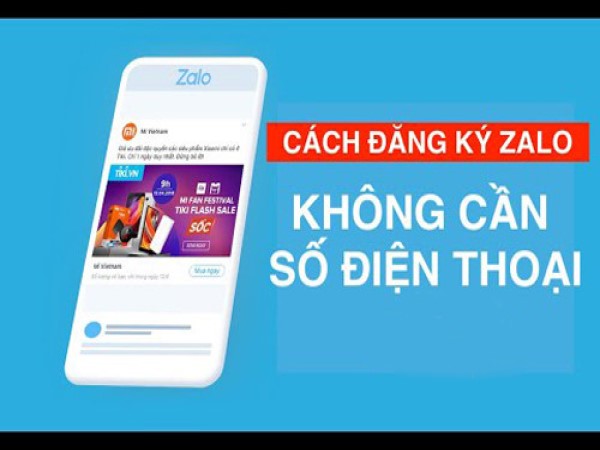
Để tạo tài khoản Zalo bằng tài khoản Google, bạn cần:
Bước 1. Truy cập trang chủ của Zalo.
Bước 2. Nhấp vào nút “Đăng nhập bằng Google”.
Bước 3. Điền thông tin đăng nhập của bạn vào ô “Tên đăng nhập Google” và “Mật khẩu”.
Bước 4. Nhấp vào nút “Đăng nhập” để hoàn tất việc tạo tài khoản.
Xem thêm: Kích hoạt bảo hành Airpods như nào?
Xem thêm: Cách nói chuyện với chị Google đơn giản vui vẻ thú vị
II. Hướng dẫn tạo Zalo không cần số điện thoại
1. Hướng dẫn nhanh các bước như sau
- Bước 1: Vào ứng dụng Zalo ấn nút Đăng Kí.
- Bước 2: Gõ tên Zalo và ấn mũi tên sang ngang để tiếp tục.
- Bước 3: Tiếp theo bạn truy cập trang web: smsreceivefree.com, bạn nên chọn Canada hoặc USA.
- Bước 4: Kéo xuống chọn một số điện thoại và copy lại.
- Bước 5: Quay lại giao diện ứng dụng Zalo, bước này bạn thêm số điện thoại vừa copy vào, chọn CA mã vùng của Canada, tiếp tục sau đó bạn bấm mũi tên sang ngang.
- Bước 6: Quay lại màn hình web: smsreceivefree.com vừa nãy kéo xuống để lấy mã OTP.
- Bước 7: Quay lại giao diện ứng dụng Zalo để điền mật khẩu, và tiếp theo bạn ấn Login để tiếp tục.
2. Hướng dẫn chi tiết các bước như sau:
- Thao tác thứ 1: Vào ứng dụng Zalo ấn nút Đăng Kí.
- Thao tác thứ 2: Gõ tên Zalo và ấn mũi tên sang ngang để tiếp tục.
- Thao tác thứ 3: Tiếp theo bạn truy cập trang web: smsreceivefree.com, chọn Canada hoặc United States.
- Thao tác thứ 4: Kéo xuống chọn một số điện thoại và copy lại.
- Thao tác thứ 5: Quay lại giao diện ứng dụng Zalo, thêm số điện thoại vừa copy vào, chọn CA mã vùng của Canada, sau đó bấm mũi tên sang ngang.
- Thao tác thứ 6: Quay lại màn hình web: smsreceivefree.com vừa nãy kéo xuống để lấy mã OTP.
- Thao tác thứ 7: Quay lại giao diện ứng dụng Zalo để đặt mật khẩu, và ấn Login để tiếp tục.
Chỉ với mấy bước đơn giản bạn đã có thể dễ dàng tạo được một tài khoản Zalo một cách nhanh chóng mà không cần phải phải register bằng số điện thoại. Chúc bạn thành công!















